Come faccio a cambiare i caratteri su iPhone?

Gli utenti iPhone non possono modificare i caratteri utilizzati in iOS. Le uniche modifiche disponibili a livello di sistema sono la dimensione del carattere. Tuttavia, puoi modificare i caratteri utilizzati in alcune app native e negli acquisti di app effettuati da Apple, come la suite iWork. Le alterazioni dei caratteri possono facilitare la lettura, soprattutto se si preferiscono caratteri tipografici serif o sans-serif specifici durante la lettura di libri digitali o didascalie video. Font diversi possono essere utilizzati anche in app come iWork per iOS per personalizzare l'aspetto dei documenti composti sul tuo iPhone.
IBook
Passaggio 1
Avvia iBooks e apri un file formattato ePub o iBooks.
Passaggio 2
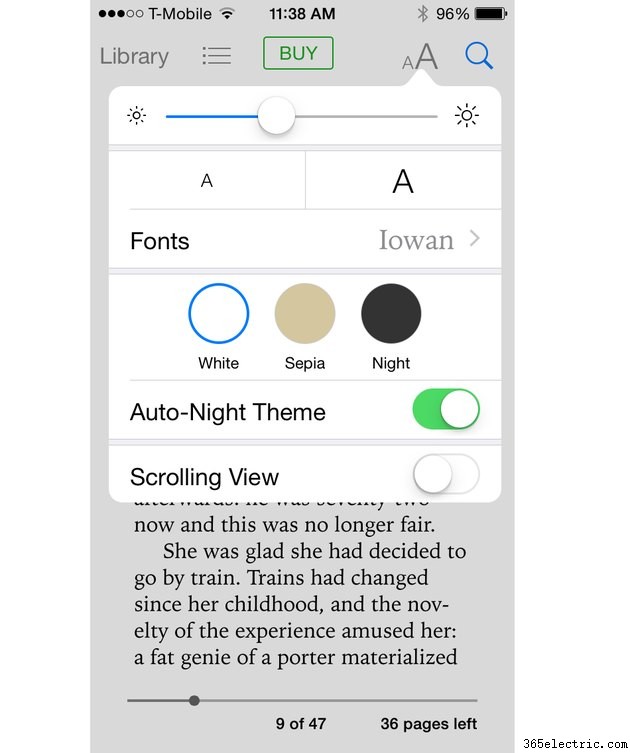
Tocca l'icona "Carattere", che assomiglia a due lettere "A" maiuscole.
Passaggio 3
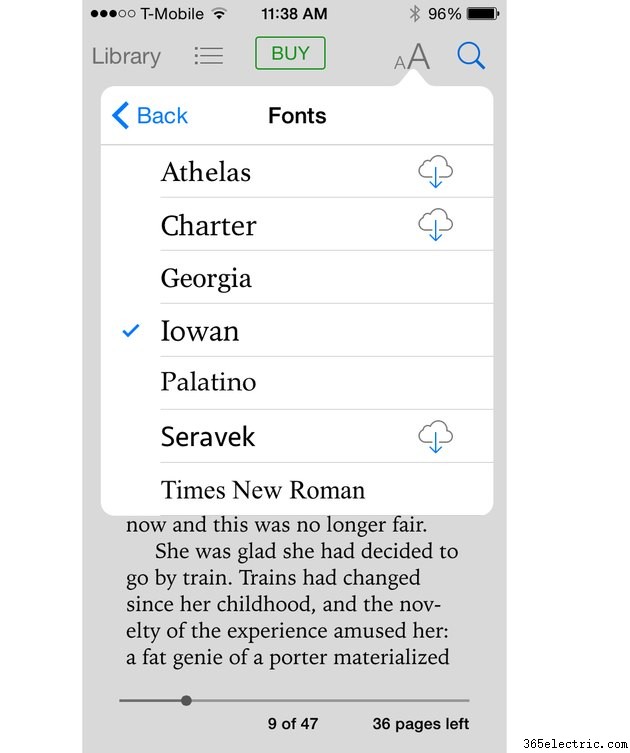
Seleziona un carattere da uno dei sette caratteri supportati:Athelas, Charter, Georgia, Iowan, Palatino, Seravek e Times New Roman.
Sottotitoli video
Passaggio 1
Apri il menu Impostazioni, scegli "Accessibilità" e seleziona "Sottotitoli e sottotitoli".
Passaggio 2
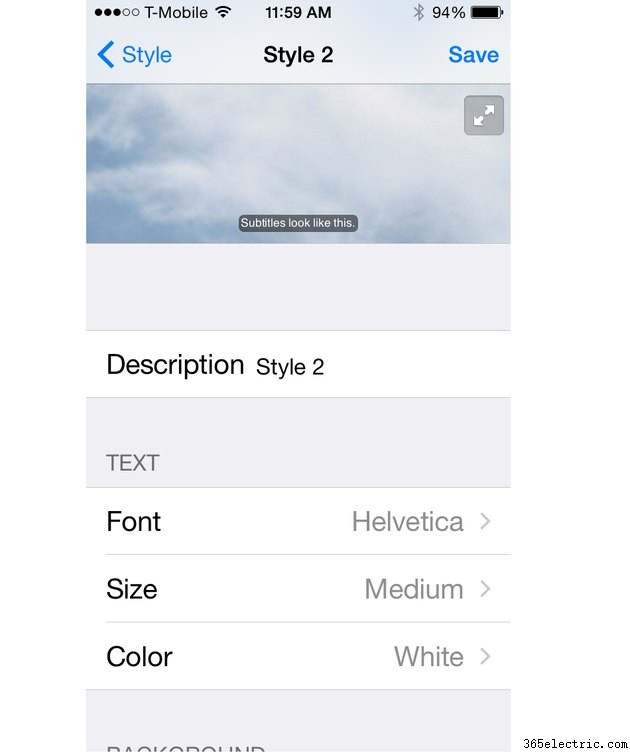
Tocca "Stile" e "Crea nuovo stile". Da qui puoi scegliere un nuovo carattere, dimensione e colore del carattere.
Passaggio 3
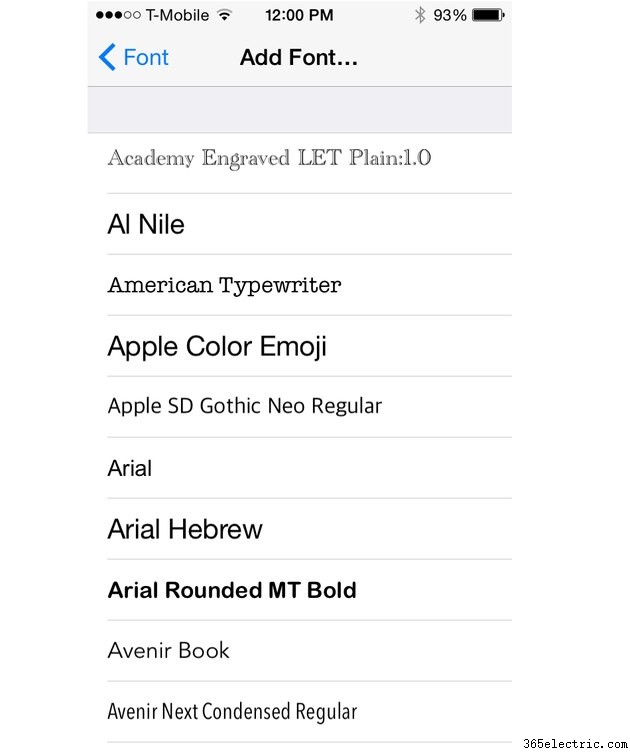
Tocca "Aggiungi carattere" se non vedi il tuo carattere ideale elencato nella finestra "Stile". Questo elenco ti consente di scegliere tra decine di nuovi caratteri.
Ridimensionamento dei caratteri a livello di sistema
Passaggio 1
Apri il menu "Impostazioni", tocca "Generale" e scegli "Accessibilità".
Passaggio 2
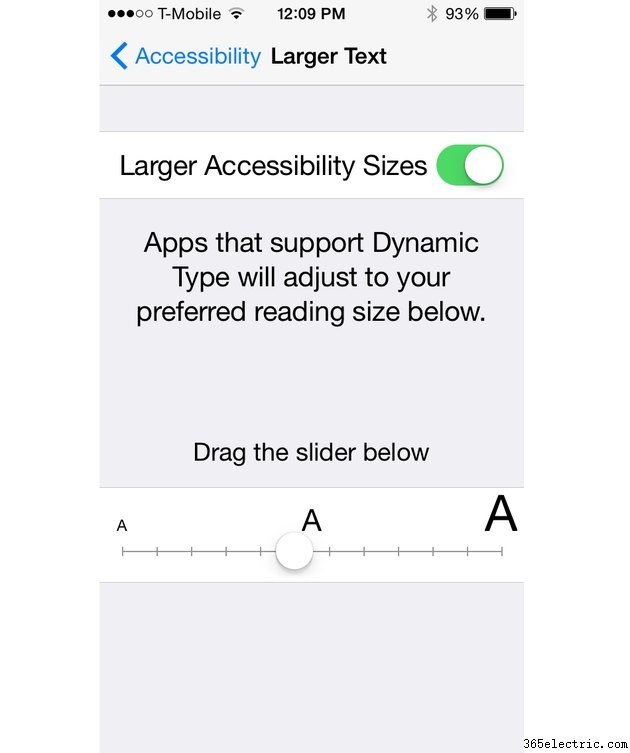
Tocca "Testo più grande" e attiva "Dimensioni di accessibilità maggiori".
Passaggio 3
Sposta il dispositivo di scorrimento della dimensione del carattere finché il testo dell'anteprima non viene visualizzato nella dimensione preferita.
